2025 年如何在 HomePod Mini 上播放 Spotify?
HomePod Mini是苹果公司推出的一款超级科技音箱。 该设备可以提供世界上最好的声音和出色的立体声。 另一方面,Spotify 是一个非凡的音乐流媒体服务,拥有许多本地歌曲。 然而, 你可以在 HomePod Mini 上播放 Spotify 吗? 我们有答案。 我们将分享在 HomePod 设备或其他设备上轻松播放 Spotify 音乐的方法。

内容指南 第 1 部分:您可以在 HomePod 上播放 Spotify 吗?第 2 部分:如何通过 AirPlay 在 HomePod 上播放 Spotify?第 3 部分:如何在任何设备上免费播放 Spotify?结语
第 1 部分:您可以在 HomePod 上播放 Spotify 吗?
HomePod是一款智能音箱,由 Apple Inc。 苹果的 HomePod 2 和 迷你HomePod 是播放音乐的完美智能扬声器,尤其适合 iOS 用户。 虽然 Apple Music 是 HomePod 设备上的默认音乐流媒体服务,但您还可以在此智能扬声器上收听第三方音乐源,包括 Pandora、Deezer、iHeartRadio 和 TuneIn Radio。 但是您可以在 HomePod Mini 和 HomePod 2 上播放 Spotify 吗? 遗憾的是,HomePod mini 并未与另一家最具竞争力的流媒体服务 Spotify 完全集成。
不过,这并不意味着您无法在 HomePod 2 和 HomePod Mini 上收听 Spotify。 借助 Apple AirPlay,您仍然可以访问一些主要的流媒体服务,包括 Spotify、YouTube Music、Amazon Music 等。 AirPlay 可让您将 iPhone、iPad 或 Mac 中的 Spotify 音乐共享到 Apple 设备,例如 Apple TV、HomePod 等。
因此,如果您拥有 Apple HomePod,您可能想知道如何在上面播放您最喜欢的 Spotify 歌曲,请继续下一部分进行检查。
第 2 部分:如何通过 AirPlay 在 HomePod 上播放 Spotify?
如果您或您的家人同时是 Spotify 和 iOS 用户,是否有方法可以在 HomePod 设备上播放 Spotify 库? 虽然您无法将 Spotify 帐户直接连接到 HomePod 2 和 HomePod Mini,但您仍然可以利用 AirPlay。 使用 AirPlay 是在 HomePod 2 或 HomePod Mini 上播放 Spotify 的最快方法之一。 如何在 HomePod Mini 或 HomePod 2 上播放 Spotify? 下面我们将一步步向您展示。
通过 iPhone/iPad 在 HomePod Mini 上播放 Spotify
- 要通过 AirPlay 在 HomePod 上播放 Spotify,请确保您的 iPhone 或 iPad 连接到与 HomePod Mini 相同的网络。
- 启动 Spotify 应用程序并选择一首歌曲开始播放。
- 单击“正在播放”屏幕上的“可用设备”(扬声器图标)。
- 选择 AirPlay 或蓝牙。
- 选择您的 HomePod Mini,音乐将直接传输到它。
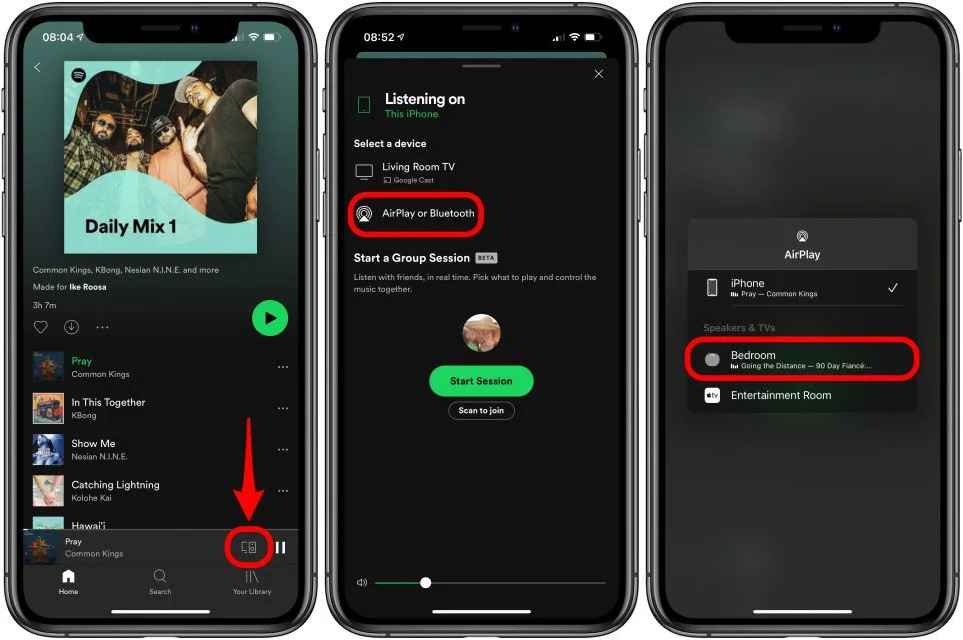
在 Mac 上的 HomePod Mini 上播放 Spotify
您还可以使用 Mac 上的 Spotify 桌面应用程序通过 HomePod Mini 播放音乐,但过程略有不同。 如何使用 Mac 在 HomePod Mini 或 HomePod 2 上播放 Spotify? 以下是步骤。
- 启动 Spotify 桌面应用程序并选择一首歌曲开始播放。
- 要连接到您的计算机,请单击音量滑块旁边的扬声器图标,选择“这台计算机”。
- 现在前往 Mac 屏幕右上角的控制中心。
- 单击音量图标旁边的 AirPlay 按钮。
- 选择您要从中输出声音的扬声器。
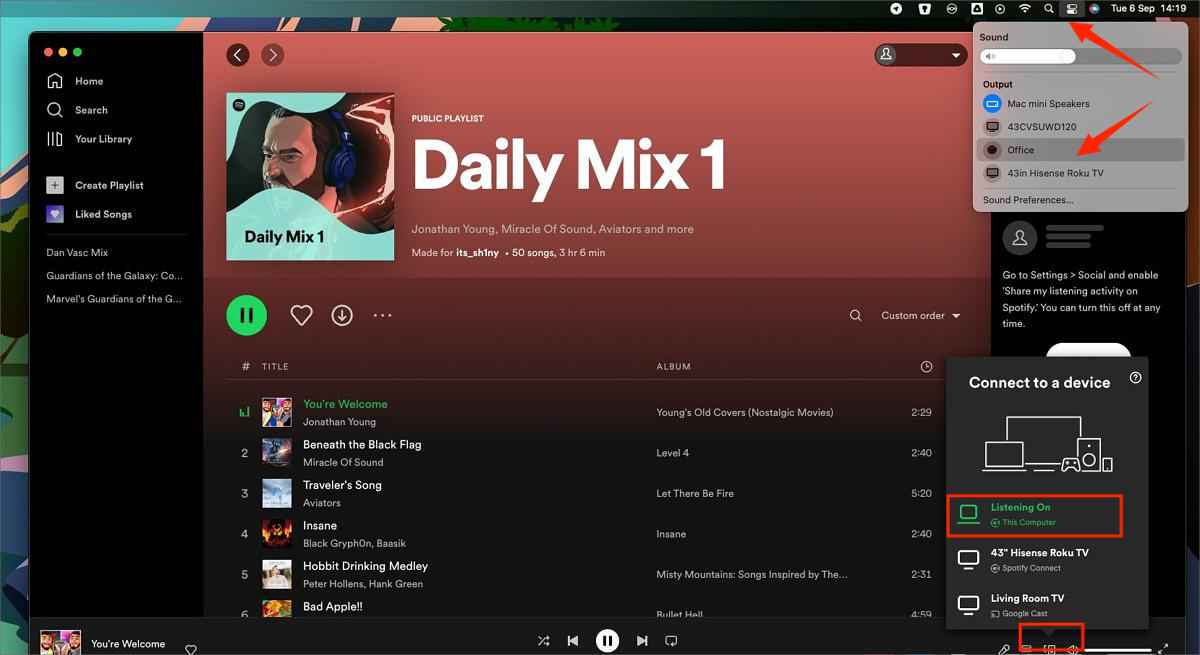
您可以在 HomePod 设备上流式传输 Spotify 吗? 答案是肯定的。 使用 AirPlay 是在 HomePod 上收听 Spotify 的最简单方法。 iOS 17 中的一项新功能允许您使用语音助手 (Siri) 直接在 HomePod 上启动 Spotify 会话,免提。 现在,您可以对 HomePod Mini 或 HomePod 2 说“嘿 Siri,在 Spotify 上播放 Cruel Summer”,Siri 就会通过您的手机发送命令,并开始在智能音箱上播放 Spotify 流。
然而,对于Android用户来说,Airplay功能可能会给他们带来困难,因为AirPlay仅与Apple设备兼容。 如果您是 Android 用户,如何在 HomePod Mini 或其他设备上收听 Spotify? 继续阅读下一部分!
第 3 部分:如何在任何设备上免费播放 Spotify?
使用 Airplay 在 HomePod 上播放 Spotify,仍然存在一些缺点。 例如,免费的 Spotify 帐户在播放歌曲时会播放烦人的音频广告。 此外,对于没有 iOS 设备的 Spotify 用户来说,没有汤可喝。 还有其他方法可以在 HomePod 上播放 Spotify 吗? 由于 Apple Music 是 HomePod 上唯一的默认音乐服务,因此您可以将 Spotify 歌曲传输到 Apple Music 库。
然而,Spotify 曲目上的 DRM 保护可能会导致音乐下载变得困难。 只有 Spotify Premium 用户才能享受下载功能。 另一方面,下载的歌曲只能在 Spotify 应用程序上播放。 您无法在未经授权的设备(例如 HomePod)上传输和播放它们。 为此,需要使用诸如 音乐软件 Spotify Music Converter 可以成为您的最佳合作伙伴,帮助您直接下载 Spotify 歌曲,即使您是免费 Spotify 用户。
音乐软件 Spotify Music Converter 可以帮助您下载 Spotify 音乐文件并将其转换为常见的音频格式,如 MP3、WAV、FLAC 等。另一个很棒的功能是 AMusicSoft 删除了 DRM 保护。这意味着您可以将 Spotify 歌曲传输到任何设备并在其上播放。
该程序功能强大,足以处理批量转换。 它的转换速度为 5 倍,您可以放心输出高质量的歌曲。 就像流媒体选项一样,输出质量在 HomePod 上听起来很棒。 该软件将保留 Spotify 音乐的所有 ID3 标签。 ID3 标签将帮助您整理输出文件。
如何在 HomePod Mini 上免费播放 Spotify? 按照以下步骤学习如何使用 AMusicSoft Spotify Music Converter!该程序还与 Mac 和 Windows 计算机兼容。您将很容易使用该软件,因为它是用户友好的。在这里免费试用:
步骤1。 确保您在计算机上安装了该程序,然后将其打开。 使用拖放将文件添加到程序中。

第2步。 要将 Spotify 音乐转换为 Apple 设备支持的音频格式(例如 MP3),需要从相应的图标中选择输出文件夹和输出格式。

步骤#3。 单击转换以启动转换过程。

成功转换后,您可以将转换后的歌曲移至 Apple Music 库。 然后使用 Apple Music 应用在 HomePod 上播放本地音乐。 或者您可以直接将下载的 Spotify 音乐传输到 iOS 设备,该音乐将保存到默认音乐库,这样您就可以在 HomePod Mini、HomePod 2 或其他 Apple 设备上播放。
相关文章:
结语
如何在 HomePod Mini 或 HomePod 2 上播放 Spotify? 通过上述 AirPlay 等方法,您可以在 HomePod Mini 上播放您喜爱的曲目。 对于 Android 用户来说,一旦您熟悉了将 Spotify 歌曲下载并转换到 Apple Music 库的方法,就不必感到沮丧。 使用 音乐软件 Spotify Music Converter 当您想在任何设备上毫无压力地欣赏 Spotify 音乐时!
人们也读
Robert Fabry 是一位热心的博主,也是一位热衷于技术的爱好者,也许他可以通过分享一些技巧来感染你。他还热爱音乐,并曾为 AMusicSoft 撰写过有关这些主题的文章。